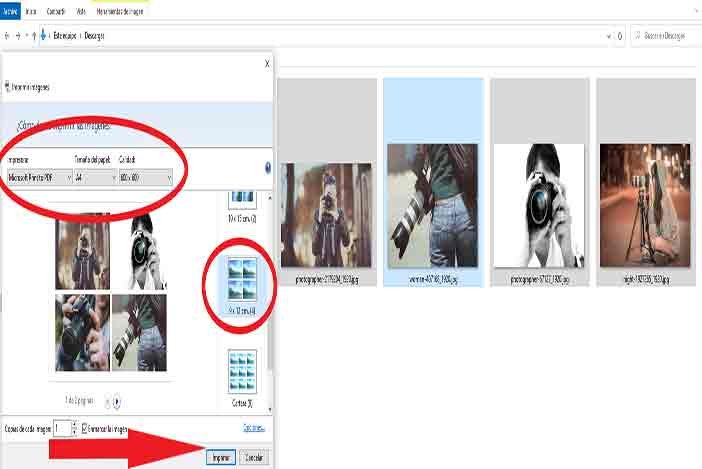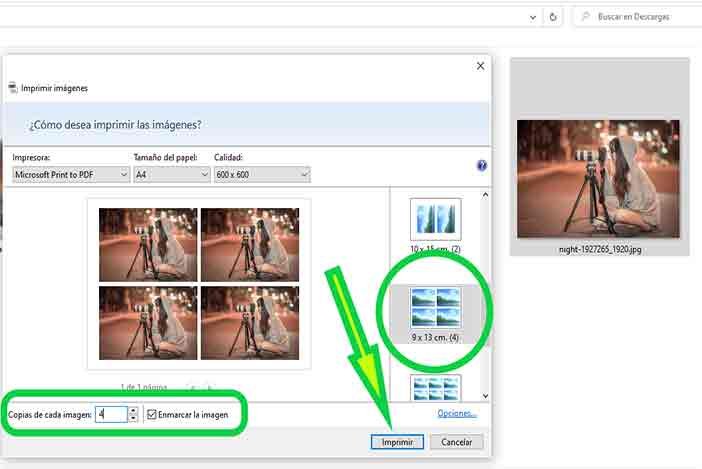Cuando necesitamos imprimir varias fotos en una hoja o muchas imágenes a menudo deseamos que haya una forma fácil de imprimir más de una imagen en una página o en una hoja de papel.
Para imprimir varias imágenes en una sola página, la gente suele crear primero un collage de imágenes con la ayuda de programas como Photoshop y Google Picasa y luego imprimir este collage.
La pregunta es: «¿Cómo se puede imprimir un collage de múltiples imágenes en una página SIN ninguna molestia?». Este artículo responde a tus preguntas como por ejemplo, imprimir varias fotos en una hoja en windows 10.
¿Cómo imprimir varias imágenes en una hoja?
Si quieres imprimir varias imágenes ordenadas en forma de mosaico, puedes imprimirlas muy fácilmente en un solo papel. Veamos cómo hacerlo.
Microsoft Windows viene con un software llamado «Windows Photo Viewer» o «Fotos» y la suite Microsoft Office tiene otro software llamado Microsoft Office Picture Manager -puedes usar cualquiera de ellos para imprimir un bonito collage en mosaico de múltiples imágenes.
Con estos dos software tendrás un programa para imprimir varias fotos en una hoja gratis y muy fácil de hacer.
Para que este truco funcione, uno de estos programas debe estar instalado en tu ordenador.
Consejo: En el Explorador de Windows, haz clic con el botón derecho del ratón en cualquier archivo de imagen y ve a «Abrir con». Si el submenú resultante muestra alguno de los programas mencionados anteriormente, ya está listo.
Para comenzar el pequeño proceso, abre el Explorador de Windows y navega hasta la carpeta donde se encuentran las imágenes a imprimir.
Una vez allí, selecciona algunas imágenes que quieras imprimir en un solo papel.
El número de estas imágenes no debe ser superior a 35 -recuerda que cuantas más imágenes selecciones, más pequeño será el tamaño de cada imagen en la impresión.
Consejo: Para seleccionar varias imágenes, mantenga pulsada la tecla CTRL y siga haciendo clic en las imágenes deseadas para seleccionarlas.
Seleccione varias imágenes y haga clic con el botón derecho en una de las imágenes seleccionadas y elija la opción de impresión en el menú emergente.
Se abrirá un cuadro de diálogo especial de impresión de Windows Photo Viewer o Fotos.
Cuadro de diálogo de impresión y selección del tipo de collage.
En la barra de la derecha de este cuadro, seleccione el número de imágenes que desea imprimir en un solo papel.
Al elegir el formato de varias imágenes en una página, la vista previa mostrará el aspecto de la impresión.
Si estás satisfecho -haz clic en el botón de impresión para comenzar a imprimir el collage de imágenes seleccionadas.
¿A que es fácil? En el mismo contexto, es posible que también quieras saber cómo imprimir en ambas caras de un papel sin tener una impresora dúplex.
El truco para imprimir una sola imagen varias veces en una página
Para imprimir la misma imagen varias veces en una hoja solo tienes que seguir estas instrucciones:
1. Seleccione la imagen a imprimir, haga clic derecho y «Imprimir»
2. Cambie a 4 imágenes por página (como ejemplo para imprimir varias fotos en una hoja a4).
3. Y establezca las copias por imagen a 4.
4. Solo te queda darle a imprimir o guardar el collage para una posterior impresión.
No puedo imprimir con la función de impresión de Windows, ¿por qué?
Si la impresora no está encendida, en línea o lista, todos los trabajos de impresión se envían a una cola de impresión y esperan a que la impresora esté operativa.
Una vez que la impresora está lista, todos los trabajos disponibles deberían continuar. Si los trabajos no continúan, o bien la impresora no está lista o hay otro problema.
Puede comprobar un problema reiniciando el trabajo de impresión, cancelando todos los demás trabajos de impresión e intentándolo de nuevo.
Cuando intente imprimir en una impresora de red, solo podrá imprimir cuando la impresora esté conectada.
Si la impresora está apagada, desconectada de la red o tiene otro problema de red, la impresora aparecerá como desconectada. Compruebe también la impresora estándar de Windows al mismo tiempo.
En Windows 10, una característica de impresión muy práctico para las imágenes está integrado y se puede utilizar con bastante facilidad sin mucho conocimiento previo.
Efectivamente utilizado para la impresión de imágenes, aquí se explica brevemente, con un breve ejemplo para los recién llegados de Windows y / o convertidores, desde Appels MAC OS, o Linux y Android están llegando.

Grado en Comunicación Audiovisual en Universidad Complutense de Madrid, especializado en Redacción de Contenidos, actualmente Encargado de Contenido y Posicionamiento. Nuestro objetivo es ayudar a nuestros lectores.